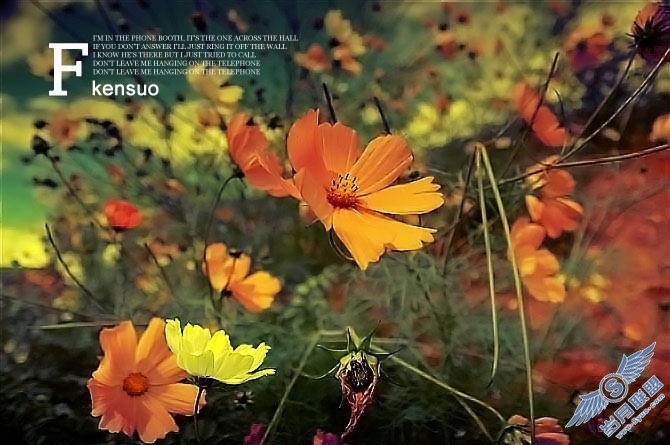Photoshop制作漂亮橙黄色效果野花
来源:岁月联盟
时间:2009-10-30
原图
最终效果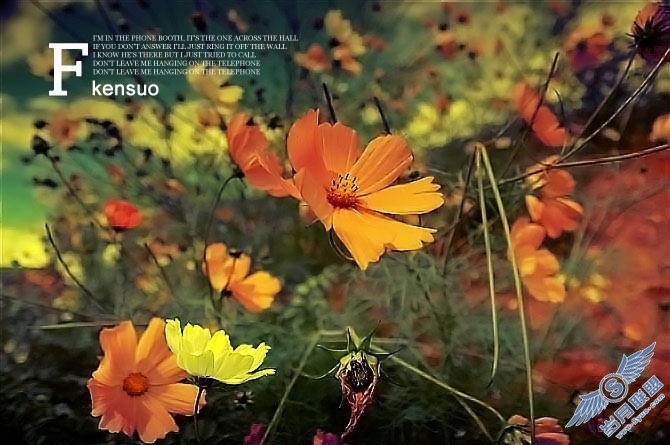
1、打开原图素材,点通道面板,选择蓝色通道,执行:图像 > 应用图像,参数设置如下图。

2、选择菜单:图层 > 新建调整图层 > 曲线,对蓝色进行调整,参数设置如下图。
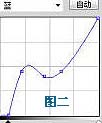
3、选择菜单:图层 > 新建调整图层 > 可选颜色。参数:红色:-100/-6/+100/+18;蓝色:+100/+63/+90/+96。
4、新建一个图层,按Ctrl + Alt + Shift + E 盖印图层,执行:滤镜 > 杂色 > 减少杂色,数值:10/0/100/100,勾选移去不自然感。 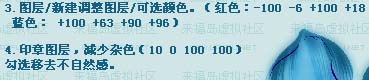
5、新建一个图层,盖印图层。图层混合模式改为“强光”,图层不透明度改为:50%。
6、图片基本就处理好了,接下来为它加上一些装饰效果。我加上了一些装饰文字,也可以按照自己的喜好加上其它装饰效果。